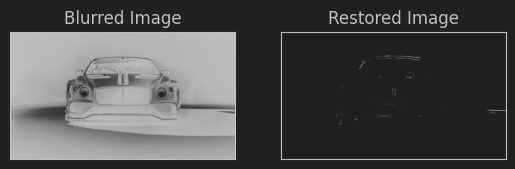数据中心监控系统搭建方案
- 1、背景
- 2、环境
- 3、部署
- 3.1、终端部署
- 3.1.1、服务器配置
- 3.1.1.1、浪潮服务器
- 3.1.1.2、曙光服务器
- 3.2、服务端部署
- 3.2.1、在线环境下载
- 3.2.2、离线环境安装
- 3.2.3、系统配置
1、背景
服务部署与三个网络环境中,其中某个网位于线下机房,日常运维方式为人工现场运维,硬件的故障不能第一时间发现,为提高系统的稳定性和安全性,需要健全硬件和软件系统的性能监控管理。
2、环境
目前某个网所用的设备均为硬件设备,监控使用设备的IPMI接口和MGMT接口进行管理,平台使用zabbix工具进行管理。需要一台二层带外管理交换机。
网络拓扑

设备类型
| 类型 | 型号 |
|---|---|
| 服务器 | 曙光1620-G20/G30、浪潮NF5280M4 |
| 网络设备 | H3C |
| 安全设备 | 防火墙、准入控制、IPS |
| 跨网设备 | 网闸 |
部署环境
| 项目 | 版本 | 说明 |
|---|---|---|
| Rocky Linux | 9.4 (Blue Onyx) | 监控部署操作系统 |
| Zabbix | 7.0 LTS | 监控工具 |
| Prometheus | 2.53.1 | 监控工具 |
| MySQL | 8.4.2 | 数据库 |
| 浪潮英信服务器 | NF5270M5 | 实体服务器 |
| 浪潮英信服务器 | NF5280M4 | 实体服务器 |
| 曙光服务器 | I162-G20 | 实体服务器 |
| 曙光服务器 | I162-G30 | 实体服务器 |
| CentOS | 7.9.2009 | 业务服务器操作系统 |
3、部署
3.1、终端部署
终端指监控得设备,包括服务器,终端部署主要体现在终端开启IPMI、MGMT功能和配置
3.1.1、服务器配置
服务器的配置主要为开启服务器的IPMI或者MGMT功能,根据不同的服务器展开不同的介绍
3.1.1.1、浪潮服务器
型号:浪潮 NF5270M5
第一步:进入BIOS设置
- 打开计算机电源,按下开机键。
- 在开机过程中,按下Del键进入BIOS设置。
- 进入BIOS设置界面后,使用方向键导航到“Server Mgmt”选项,并按回车键进入。
第二步:激活Mgmt功能
- 在"Server Mgmt"中,使用方向键导航到“Get BMC Dedicated Parameters”选项,并按回车键进入。
- 在"Get BMC Dedicated Parameters" 界面中,使用方向键导航到"Manual"选项,并按回车健进入。
- 在弹出的列表选择“Yes”选项,并按回车键确认。

第三步:设置Mgmt配置
- 在"ServerMgmt"配置界面中,使用方向键导航找到“Configuration Address source”选项,按回车键进入。
- 在“Confuguration Address source”界面中,使用方向键导航到“Static”选项,按回车键确认。
- 在“ServerMgmt”界面中,使用方向键导航到“Station IP address”选项,按回车键确认。
- 在“Station IP addres”界面中,使用Backspace键删除现有的配置,输入规划好的IP地址,按回车键确认。
- 在“ServerMgmt”界面中,使用方向键导航到“Subnet mask”选项,按回车键确认。
- 在“Subnet mask”界面中,使用Backspace键删除现有的配置,输入规划好的子网掩码地址,按回车键确认。
- 在“ServerMgmt”界面中,按F10键,保存配置并退出。

第四步:验证Mgmt启动
- 在计算机重新启动之后。笔记本电脑配置IP地址跟Mgmt的IP在同一个网段中,电脑通过网线直连Mgmt口
- 打开Web浏览器,输入Mgmt的配置的IP地址
- 输入用户名和密码(如果没有配置,默认admin/admin),登录到Mgmt管理界面。
- 在管理界面中,确认Mgmt已经成功启动Mgmt

3.1.1.2、曙光服务器
型号:曙光1620-G20/30
第一步:进入BIOS设置
- 打开计算机电源,按下开机键。
- 在开机过程中,按下Del键进入BIOS设置。
- 进入BIOS设置界面后,使用方向键导航到“Server Mgmt”选项,并按回车键进入。
第二步:激活Mgmt功能
- 在"Server Mgmt"中,使用方向键导航到“Confuguration Address source”选项,并按回车键进入。
- 在"Confuguration Address source" 界面中,使用方向键导航到"Static"选项,并按回车健进入。
- 在弹出的列表选择“Yes”选项,并按回车键确认。

第三步:设置Mgmt配置
-
在"ServerMgmt"配置界面中,使用方向键导航到“Station IP address”选项,按回车键进入。
-
在“Station IP address”界面中,使用方向键导航到“Static”选项,按回车键确认。
-
在“Station IP address”界面中,使用Backspace键删除现有的配置,输入规划好的IP地址,按回车键确认。
-
在“ServerMgmt”界面中,使用方向键导航到“Subnet mask”选项,按回车键确认。
-
在“Subnet mask”界面中,使用Backspace键删除现有的配置,输入规划好的子网掩码,按回车键确认。
-
在“ServerMgmt”界面中,使用方向键导航到“Save Configuration”选项,按回车键确认。
-
在弹出的Save Configuration配置框中使用方向键选中"Yes",按回车键确认。
-
按F4键,保存并退出。

第四步:验证Mgmt启动 -
在计算机重新启动之后。笔记本电脑配置IP地址跟Mgmt的IP在同一个网段中,电脑通过网线直连Mgmt口
-
打开Web浏览器,输入Mgmt的配置的IP地址
-
输入用户名和密码(如果没有配置,默认admin/admin),登录到Mgmt管理界面。
-
在管理界面中,确认Mgmt已经成功启动Mgmt

3.2、服务端部署
操作系统部署不在此处介绍,本文为互联网下载,离线部署,准备一台可以接入互联的同型号的操作系统本文为Rocky Linux9.4
3.2.1、在线环境下载
安装zabbix7仓库
# 查看仓库地址
[root@192 ~]# ls /etc/yum.repos.d/
rocky-addons.repo rocky-devel.repo rocky-extras.repo rocky.repo
# 安装仓库
[root@192 ~]# rpm -Uvh https://repo.zabbix.com/zabbix/7.0/rocky/9/x86_64/zabbix-release-7.0-5.el9.noarch.rpm
Retrieving https://repo.zabbix.com/zabbix/7.0/rocky/9/x86_64/zabbix-release-7.0-5.el9.noarch.rpm
warning: /var/tmp/rpm-tmp.3cBJoV: Header V4 RSA/SHA512 Signature, key ID b5333005: NOKEY
Verifying... ################################# [100%]
Preparing... ################################# [100%]
Updating / installing...
1:zabbix-release-7.0-5.el9 ################################# [100%]
清除缓存
# 清除缓存
[root@192 ~]# dnf clean all
25 files removed
查看仓库
# 查看仓库
[root@192 ~]# ls /etc/yum.repos.d/
rocky-addons.repo rocky-devel.repo rocky-extras.repo rocky.repo zabbix-tools.repo zabbix.repo
下载网络工具
# 下载网络工具
[root@192 ~]# yum -y install net-tools --downloadonly --downloaddir /tmp/offline_rpm
# 下载Zabbix server,Web前端,agent
[root@192 ~]# yum -y install zabbix-server-mysql zabbix-web-mysql zabbix-apache-conf zabbix-sql-scripts zabbix-selinux-policy zabbix-agent --downloadonly --downloaddir /tmp/offline_rpm
下载mysql仓库
# 下载mysql8.4数据库仓库,默认rocky linux 9.4 使用的是mysql8.0.36
[root@192 ~]# rpm -Uvh https://dev.mysql.com/get/mysql84-community-release-el9-1.noarch.rpm
# 清理缓存
[root@192 ~]# dnf clean all
下载mysql数据库
# 下载mysql8.4数据库
[root@192 ~]# yum install mysql-community-server --downloadonly --downloaddir /tmp/offline_rpm
打包仓库
# 截至到此,下载的安装文件已经下载完毕,接下来打包软件仓库。
# 创建本地zabbix安装使用的yum仓库
[root@192 ~]# yum install createrepo --downloadonly --downloaddir /tmp/offline_rpm
# 安装 createrepo 仓库
[root@192 offline_rpm]# rpm -ivh createrepo_c-libs-0.20.1-2.el9.x86_64.rpm
Verifying... ################################# [100%]
Preparing... ################################# [100%]
Updating / installing...
1:createrepo_c-libs-0.20.1-2.el9 ################################# [100%]
[root@192 offline_rpm]# rpm -ivh createrepo_c-0.20.1-2.el9.x86_64.rpm
Verifying... ################################# [100%]
Preparing... ################################# [100%]
Updating / installing...
1:createrepo_c-0.20.1-2.el9 ################################# [100%]
# 打包zabbix仓库,
[root@192 offline_rpm]# createrepo /tmp/offline_rpm
Directory walk started
Directory walk done - 130 packages
Temporary output repo path: /tmp/offline_rpm/.repodata/
Preparing sqlite DBs
Pool started (with 5 workers)
Pool finished
# 执行完毕后会在/tmp/offline_rpm文件夹下出现一个repodata文件夹
# 打包/tmp/offline_rpm文件夹
[root@192 ~]# tar -czvf zabbix.tar.gz /tmp/offline_rpm
# 将打包的文件拷贝至离线环境服务器
3.2.2、离线环境安装
默认rocky9最小化安装没有tar解压缩软件,需要将压缩包中的tar软件在外部解压出来单独上传至离线服务器
[root@localhost ~]# rpm -ivh tar-1.34-6.el9_1.x86_64.rpm
warning: tar-1.34-6.el9_1.x86_64.rpm: Header V4 RSA/SHA256 Signature, key ID 350d275d: NOKEY
Verifying... ################################# [100%]
Preparing... ################################# [100%]
Updating / installing...
1:tar-2:1.34-6.el9_1 ################################# [100%]
[root@localhost ~]#
切换至上传的安装包目录
cd /root
将拷贝的离线安装包解压
[root@192 ~]# tar -xzvf zabbix7.tar.gz -C /tmp
备份离线环境仓库
mkdir /etc/yum.repos.d/bak
mv /etc/yum.repos.d/*.repo /etc/yum.repos.d/bak
创建本地yum仓库
vi /etc/yum.repos.d/new.repo
输入如下内容
[New]
name=New
baseurl=file:///tmp/offline_rpm
gpgcheck=0
enabled=1
清理缓存
yum clean all
安装Zabbix server,Web前端,agent
dnf install zabbix-server-mysql zabbix-web-mysql zabbix-apache-conf zabbix-sql-scripts zabbix-selinux-policy zabbix-agent
安装数据库
yum install mysql-community-server
启动数据库
systemctl start mysqld
查看启动状态
systemctl status mysqld
设置开机启动
systemctl enable mysqld
查看密码
cat /var/log/mysqld.log | grep password
如果没有密码,则直接root登录数据库
# mysql -uroot -p
# 输入root密码,登录修改密码
mysql> ALTER USER 'root'@'localhost' IDENTIFIED BY 'xxxxxxxxxx';
mysql> FLUSH PRIVILEGES;
mysql> exit;
使用修改后的密码,登录数据库,创建数据库
# mysql -uroot -p
password
mysql> create database zabbix character set utf8mb4 collate utf8mb4_bin;
mysql> create user zabbix@localhost identified by 'zabbiX@128';
mysql> grant all privileges on zabbix.* to zabbix@localhost;
mysql> set global log_bin_trust_function_creators = 1;
mysql> quit;
初始化数据库
# zcat /usr/share/zabbix-sql-scripts/mysql/server.sql.gz | mysql --default-character-set=utf8mb4 -uzabbix -p zabbix
关闭数据库日志创建功能
# mysql -uroot -p
password
mysql> set global log_bin_trust_function_creators = 0;
mysql> quit;
配置zabbix server数据库
vi /etc/zabbix/zabix_server.conf
DBPassword=password
启动Zabbix server和agent进程
# systemctl restart zabbix-server zabbix-agent httpd php-fpm
# systemctl enable zabbix-server zabbix-agent httpd php-fpm
放行防火墙端口
# firewall-cmd --list-ports
# firewall-cmd --zone=public --add-port=80/tcp --permanent
# firewall-cmd --reload
# firewall-cmd --list-ports
配置UI
http://host/zabbix

安装中文语言
# rpm -ivh --force *.rpm
warning: glibc-2.34-100.el9_4.2.x86_64.rpm: Header V4 RSA/SHA256 Signature, key ID 350d275d: NOKEY
Verifying... ################################# [100%]
Preparing... ################################# [100%]
Updating / installing...
1:glibc-common-2.34-100.el9_4.2 ################################# [ 20%]
2:glibc-gconv-extra-2.34-100.el9_4.################################# [ 40%]
3:glibc-langpack-en-2.34-100.el9_4.################################# [ 60%]
4:glibc-langpack-zh-2.34-100.el9_4.################################# [ 80%]
5:glibc-2.34-100.el9_4.2 ################################# [100%]
刷新浏览器页面,默认语言中选择chinese zh_CN,切换为简体中文。

3.2.3、系统配置
服务器测试
1、安装IPMItools工具包
zabbix服务器上安装ipmitool,可以用于测试ipmi口的连通性。
# yum -y install OpenIPMI OpenIPMI-devel ipmitoolfreeipmi
2、配置 Zabbix
默认情况下,Zabbix服务器未配置为启动任何IPMI轮询,因此任何添加的IPMI监控项将无法正常工作。要更改此选项
# cd /usr/local/zabbix/etc/
# sed -i '/# StartIPMIPollers=0/aStartIPMIPollers=5'zabbix_server.conf
# service zabbix-server restart
3、测试IPMI接口
# ipmitool -I lanplus -H [ipmi地址] -U [用户名] -P [密码] sensor
有数据返回则ipmi连接成功。
另外,可以通过ssh在esxi上安装ipmitool,用如下命令查看服务器默认的bmc ip地址:
# ipmitool lan print 1
WEB端设置
在打开的页面中默认语言选择中文,点击下一步

检查必要条件,确认状态都OK 点击下一步

配置数据库连接,填写密码,点击下一步

设置主机名称、选择时区

安装前汇总信息,确认无误后点击下一步

确认完成信息,点击完成,完成安装

登录zabbix系统
web端默认的管理员账号密码:Admin/zabbix

输入账号密码点击登录登录系统

以上为数据中心服务器监控系统的搭建,后续介绍监控系统的设置和使用。



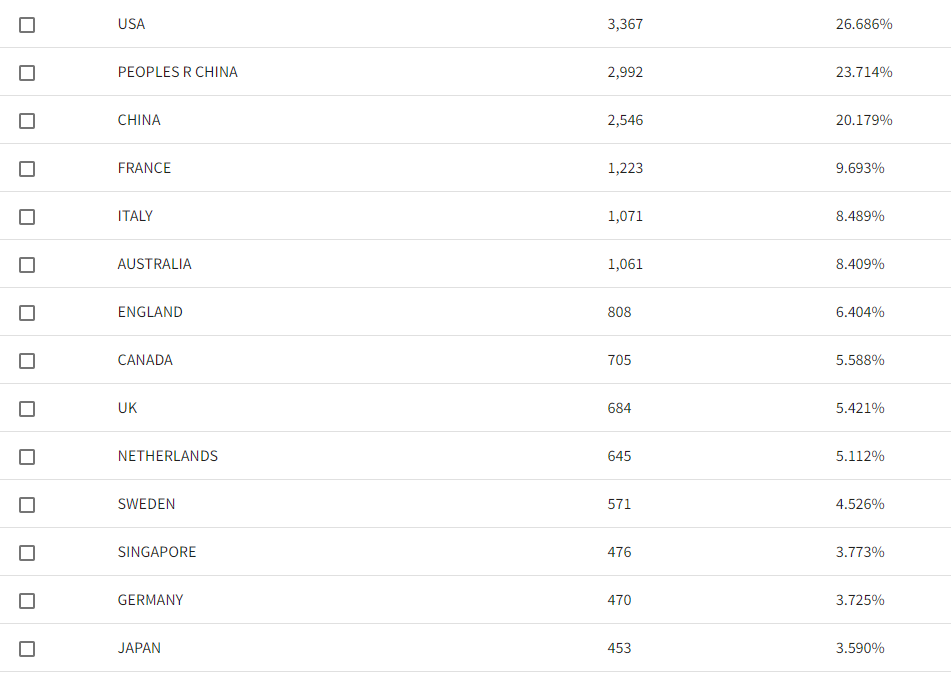


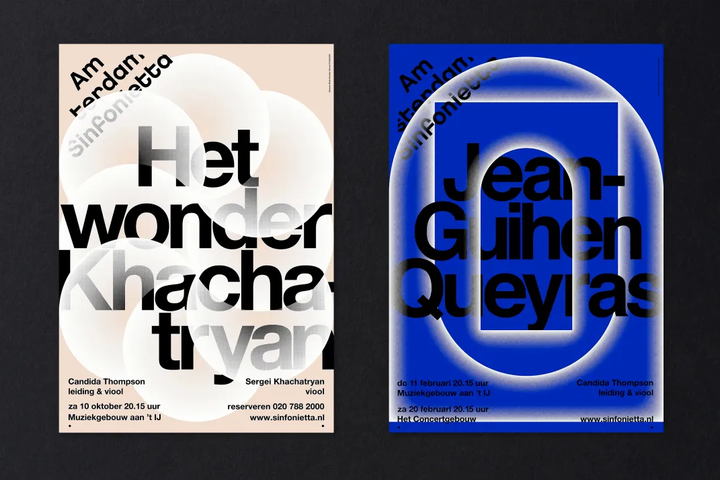








![[ 烧录教程 ]Phy6212-ST17H66快捷烧录调试-体验蓝牙烧写调试助手](https://i-blog.csdnimg.cn/direct/e40f7c3becbf42d48a53cebc7f599f72.png)